こんにちは!パソコンもスマホも使いこなせてない星読みセラピスト上原悠希です。
そんな私でもLINE@始められたので記事にしてみました。
Webから登録
まず私、なぜかwebから登録いたしました。
その後、アプリのインストールしましたが、パソコンお持ちなら、後々定型文の入力なんかに便利です。
登録はこちらから
LINE公式アカウント
このページに行って、言われるがままに登録していけばOK。
web版では通話はできないので、通話が必要な方はアプリ版で!
アプリを入れる
iPhoneの方はApp Storeから
androidの方はGoogle Playから
LINE@もしくはLINE公式アカウントで検索してインストール!
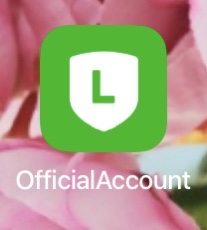
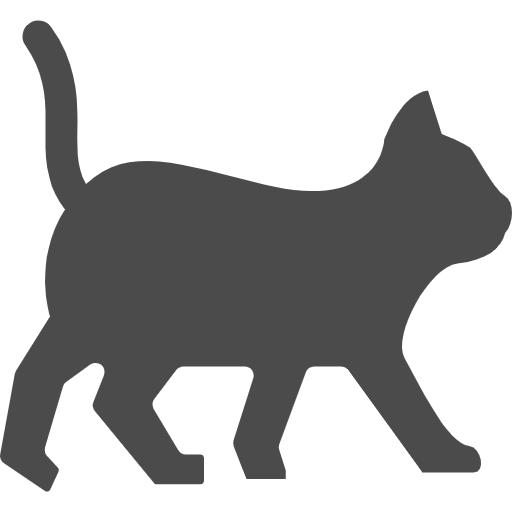
ホーム画面に出てきたニャン
設定で失敗してた話
チャットの設定
チャットの設定画面で応答時間を設定します。
その際デフォルトは24時間になっており、しかもBot対応になっています。
たまたま友人に対面でお友達追加してもらい、お友達がメッセージを送ったら。。。

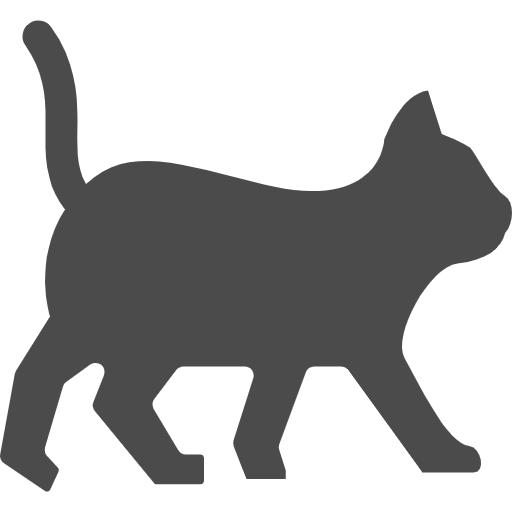
がーーーーん!!!
スマートチャット(AI応答メッセージ+手動)
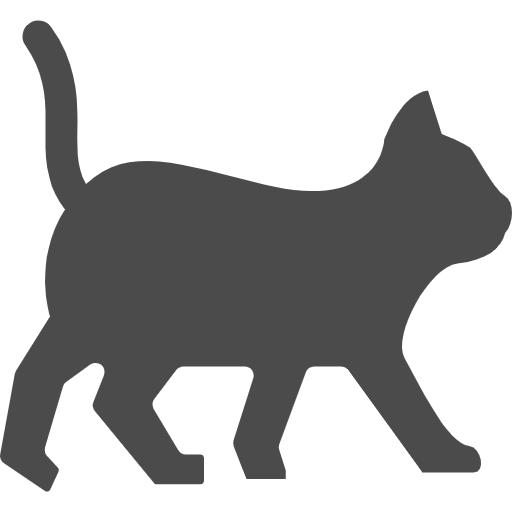
おお、これは便利そう!!お試しお試し!!

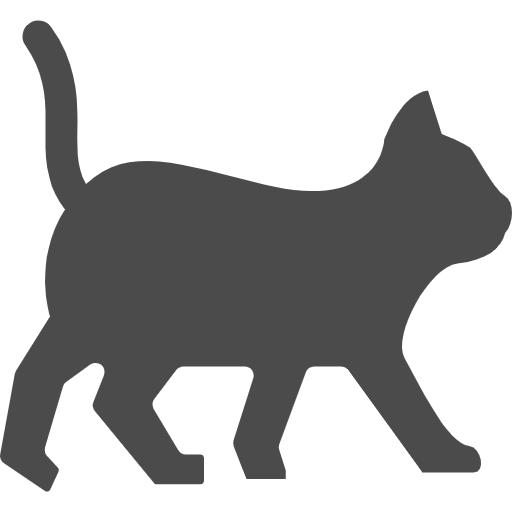
だーーーーーん!!!!!!!
こ、これはマズイ、、
せ、設定、設定、、、、、
現在の設定
はい!設定しましょう!!
オススメは
応答モード ➡ チャット
あいさつメッセージ ➡ オン
応答時間 ➡ オン
応答方法
時間内 ➡チャット(手動)
時間外 ➡応答メッセージ
応答メッセージで夜間などに、「お返事までしばらくお待ちください。」
といった感じで自動返信するようにしています。
AI応答メッセージは私には使いこなせそうにないので、しばらく手動で参ります。
スマホ上に表示されてるQRコードでお友達追加ってどうやるの??
みなさん、web上やアプリ上でQRコードが表示されており、お友達追加してね、ってなってるとき、
どうやってやるねん
って思った事ありませんか??
調べてみました。
①スクショ撮って保存
②LINEアプリを開く
③お友達追加からQRコードを開く
④右上に①のスクショが出てくるので追加

そんな訳で追加してね♡
記事の下の方にリンクボタンもあるので、やりやすい方でどうぞ。
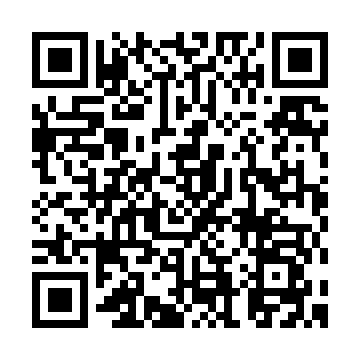
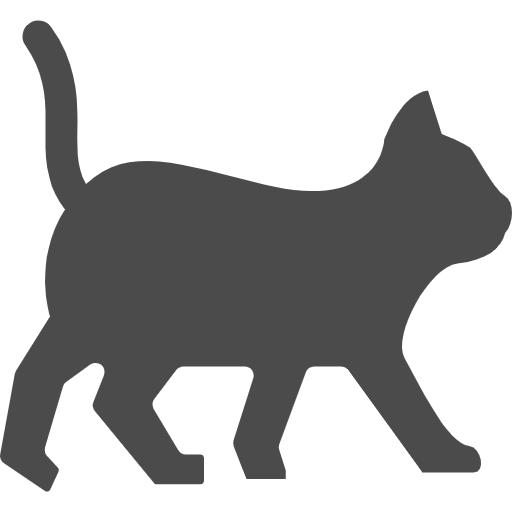
こんな感じで、ひとまず初期設定を終えたところです。
今後もレポートいたしますね。
お友達登録していただけると、とっても嬉しいです。



コメント